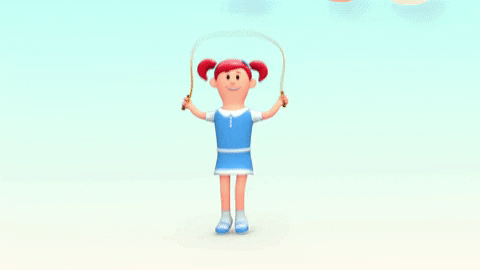Материал из Wiki-Сибириада
(Различия между версиями)
|
|
| Строка 29: |
Строка 29: |
| | | | |
| | =Как разместить в вики = | | =Как разместить в вики = |
| − | ;1. Откройте страницу вики, куда хотите вставить виджет, и переходите в режим '''Правка'''
| + | Созданное видео публикуется сначала на Youtube, а затем вставляется на страницу вики |
| − | ;2. Разместите код для вставки виджета:
| + | {{:Как разместить видео в среде вики}} |
| − | <pre> {{#widget:Iframe
| + | |
| − | |url=
| + | |
| − | |width=600
| + | |
| − | |height=400
| + | |
| − | |border=0
| + | |
| − | }}</pre>
| + | |
| − | ;3. Откройте страницу сервиса с вашей работой, найдите html-код, скопируйте часть кода
| + | |
| − | | + | |
| − | | + | |
| − | ;4.Вставьте скопированное в код виджета после url=
| + | |
| − | <pre>{{#widget:Iframe
| + | |
| − | |url=
| + | |
| − | |width=600
| + | |
| − | |height=400
| + | |
| − | |border=0
| + | |
| − | }}
| + | |
| − | </pre>
| + | |
| | | | |
| | =Примеры = | | =Примеры = |
Версия 09:41, 17 марта 2021
Информация о сервисе
Renderforest <https://www.renderforest.com/ru/> - онлайн-платформа, предлагающая лучшие инструменты для создания качественных видеороликов, логотипов, макетов, графического дизайна и сайтов без лишних затрат времени и усилий.
- Возможности сервиса
-
- Создание видеороликов
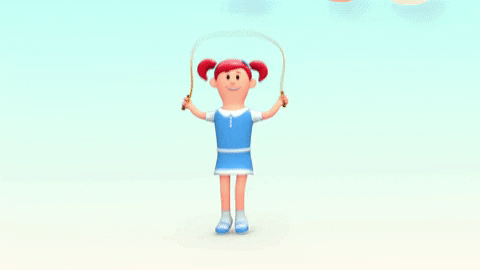 
-
- Язык интерфейса
- русский
- Возможность организации групповой работы в сервисе
- Нет
- Где можно делиться материалами с сервиса
- в Facebook, Twitter, LinkeLN
- видео скачать в формате MP4
- логотипы скачать в формате PNG
- презентации скачать в виде набора картинок JPG
Как работать в сервисе
Как разместить в вики
Созданное видео публикуется сначала на Youtube, а затем вставляется на страницу вики
- Зарегистрируйтесь на сервисе YouTube и войдите под своим логином и паролем.
- Загрузите свой видеоролик в YouTube или найдите подходящий ролик по своей теме.
- В отдельном окне войдите в режим редактирования той страницы, куда будете вставлять видео и скопируйте код:
<div style="float:left">
{|border=0
|<youtube>вставляем скопированное</youtube>
|-
|'''Название видео'''
|}
</div>
- В YouTube под роликом нажмите "Отправить", в окне появится ссылка
- Скопируйте только последнюю часть - то, что находится после /
- Замените фразу "вставляем скопированное", на то, что вы скопировали :)
- Меняем "Название видео" на соответствующее вставляемому видеоролику.
- Не забудьте нажать "Сохранить страницу"
Примеры
Ссылки на полезные материалы
|